В Ubuntu часто возникает проблема отсутствия звука, которая отличается от аналогичной в Windows, где обычно помогает перезагрузка. В Linux, драйверы звука интегрированы в ядро системы, однако управляющие библиотеки звуковой подсистемы могут испытывать сбои. В этой статье мы разберем возможные причины и способы устранения проблемы отсутствия звука в операционной системе Ubuntu.
Возможные причины
Если после установки операционной системы не удалось обнаружить соответствующий драйвер, система автоматически переходит к использованию универсального драйвера, который функционирует без необходимости дополнительных настроек. В подобных ситуациях звук может отсутствовать. Существуют и иные возможные причины такого поведения.
- Звук в микшере отключен по умолчанию, ползунки спущены до нуля или же стоит галочка около пункта «Выключен звук».
- Не работает модуль ALSA (для проверки исправности необходим специальный набор утилит).
- Настройки ALSA не сохранены.
- Аудиодрайвер не установлен.
- Включен диспетчер речи.
- Фиктивный выход после отключения режима сна.
Решения
Причины отсутствия звука в операционной системе Linux Ubuntu многообразны, и каждая проблема требует индивидуального подхода к решению. Я предлагаю проверить все элементы в следующем порядке, чтобы точно определить источник неисправности, устранить его и таким образом избежать ненужных манипуляций.
Настройка громкости и беззвучного режима
Если звук ранее присутствовал, но неожиданно исчез, первым шагом следует проверить регулятор громкости. Знак управления звуком расположен в правом верхнем углу экрана – необходимо кликнуть на него и проверить, не установлен ли регулятор на самое низкое значение.
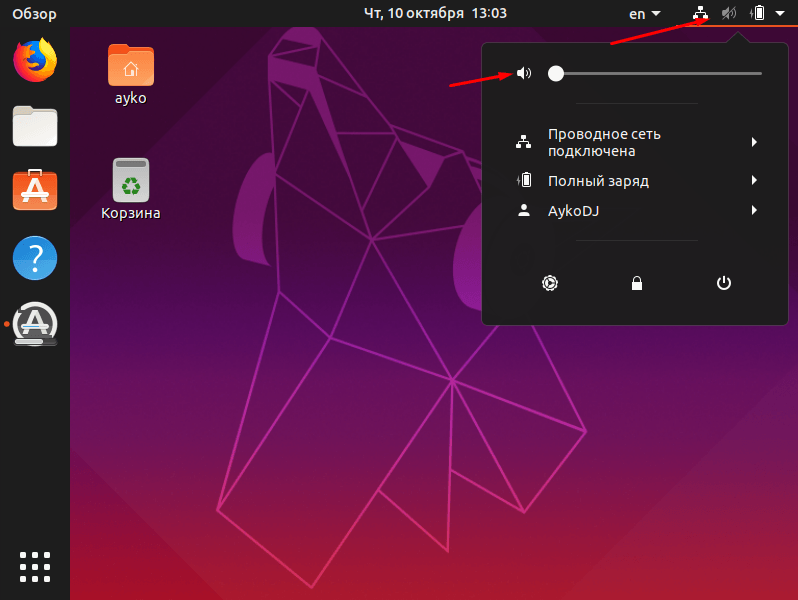
Сначала осуществляю проверку, включен ли звук в настройках аудио системы.
Для проверки уровня громкости необходимо открыть системные настройки и перейти в раздел «Звук». В этом разделе доступна проверка громкости на всех подключенных аудиоустройствах.
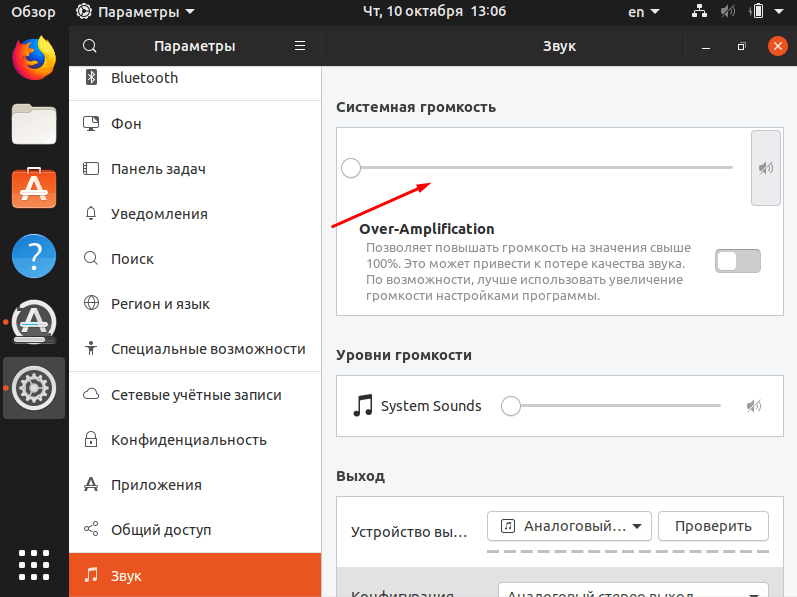
В настройках системы предусмотрен отдельный раздел, где возможно настроить уровень громкости на различных устройствах.
ALSA
В операционной системе предусмотрен собственный механизм управления звуковыми возможностями, известный как ALSA. Возможно, что данный инструмент не реагирует на глобальные настройки системы, обладая своим отдельным регулятором громкости. Чтобы перейти к управлению им, требуется запустить программу командной строки «Терминал» и ввести следующую команду.
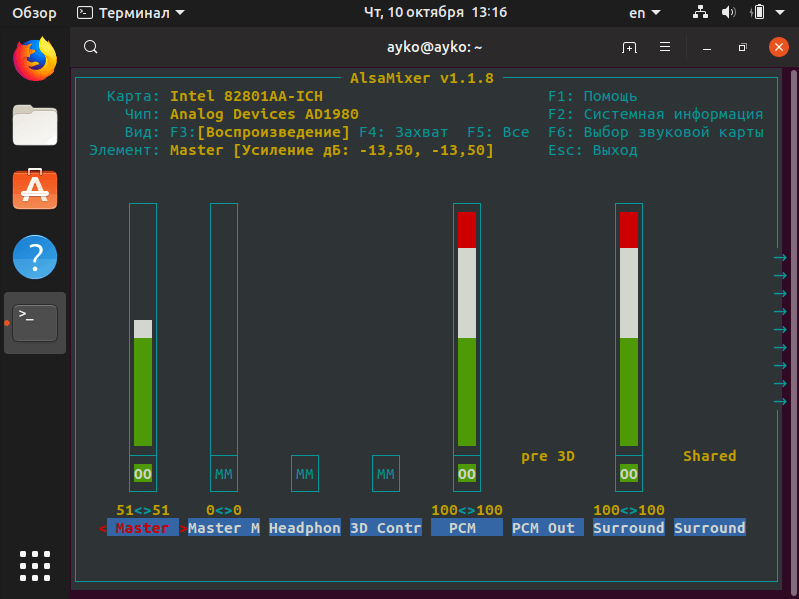
Вот представление графического интерфейса программы ALSA.
Да, система оснащена графическим интерфейсом, и освоить его не составит труда. При наличии значения MM в обозначениях, это указывает на то, что аппарат настроен на режим без звука или отключен. Для корректировки достаточно использовать стрелки навигации вправо или влево, чтобы выбрать соответствующий пункт, а затем нажать кнопку M для отмены беззвучного режима. Громкость можно настроить, нажимая на кнопки увеличения или уменьшения.
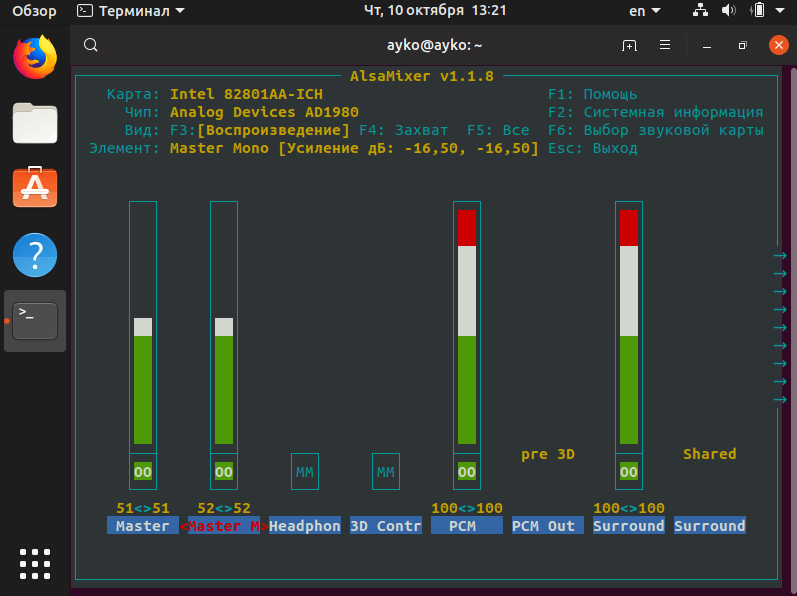
Я переключаюсь на необходимый пункт меню, выключаю режим беззвучного отображения и повышаю громкость до требуемого уровня.
При завершении работы сохранение параметров не требуется, поскольку они автоматически фиксируются. Для возврата к интерфейсу командной строки «Терминал» достаточно нажать клавишу Esc. Если данный метод не устранил неполадку с отсутствием звука, следует перейти к следующему шагу.
Перезагрузка модуля ALSA
При отсутствии упоминания аудиоустройств в настройках, часто причиной является неправильное распознавание звуковой карты. Вариант решения может заключаться в перезапуске утилиты ALSA, который осуществляется через следующую команду:
Выполните принудительное перезагрузку звуковой системы ALSA с помощью команды:sudo alsa force-reload
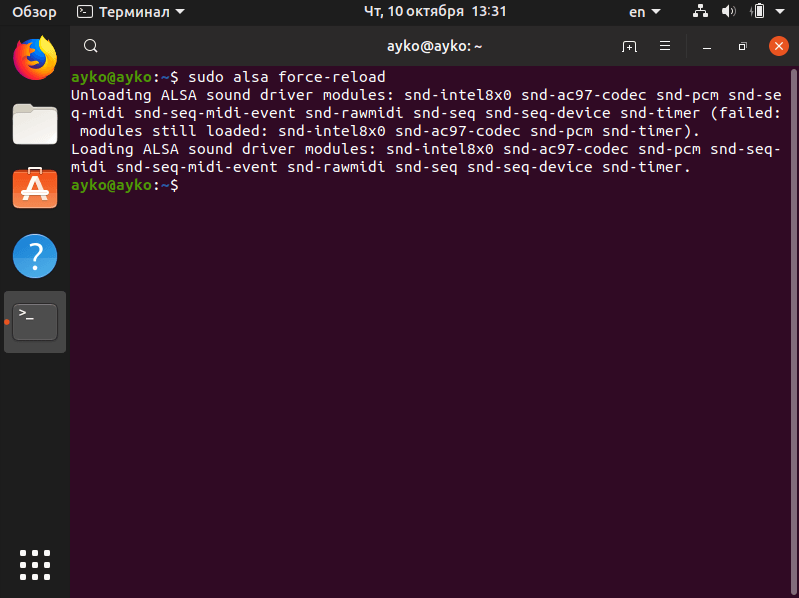
Если звуковые проблемы не исчезли, повторно запускаю утилиту ALSA через интерфейс «Терминал».
Как только завершится процедура, потребуется перезагрузка компьютера. Если в результате восстановлен звук, значит, вопрос решен. В противном случае, продолжаем поиск решения.
Переустановка драйверов ALSA и PulseAudio
Возможно, стоит попробовать полную переустановку ALSA и Pulse Audio. Для выполнения этой процедуры в «Терминале» необходимо будет ввести следующие команды:
Удалить полностью пакеты alsa-base и pulseaudio с помощью командной строки в системе Ubuntu можно использовать команду:sudo apt remove —purge alsa-base pulseaudio
Установите пакеты alsa-base и pulseaudio с помощью команды:sudo apt install alsa-base pulseaudio
После завершения переустановки, необходимо выполнить перезапуск миксера с использованием упомянутой ранее команды, после чего следует перезапустить операционную систему.
Отключение диспетчера речи
Для корректной работы аудиосистемы в Linux рекомендуется отключить данную утилиту. Чтобы проверить её состояние, следует открыть терминал и просмотреть соответствующий конфигурационный файл, проверяя, указано ли значение no в поле RUN. Вот пример команды для этого действия:
Открой файл конфигурации для системы голосового управления, используя команду `vi` в директории `/etc/default/speech-dispatcher`.
Заключение
Возможны различные причины отсутствия звука в операционной системе Linux Ubuntu, и для каждой проблемы существуют свои способы устранения. Большинство из этих действий являются довольно простыми и не требуют специальных навыков или глубоких знаний. Достаточно ввести соответствующую команду в окне «Терминал», и процесс решения проблемы будет запущен.








